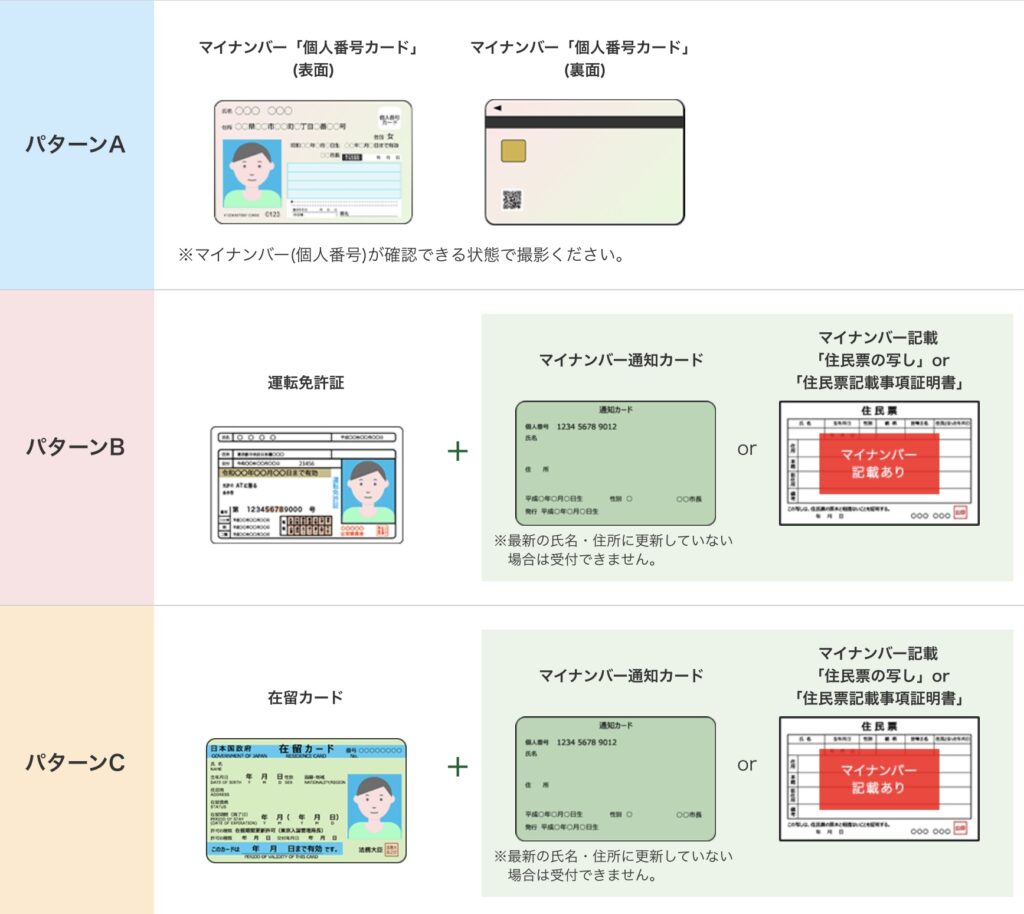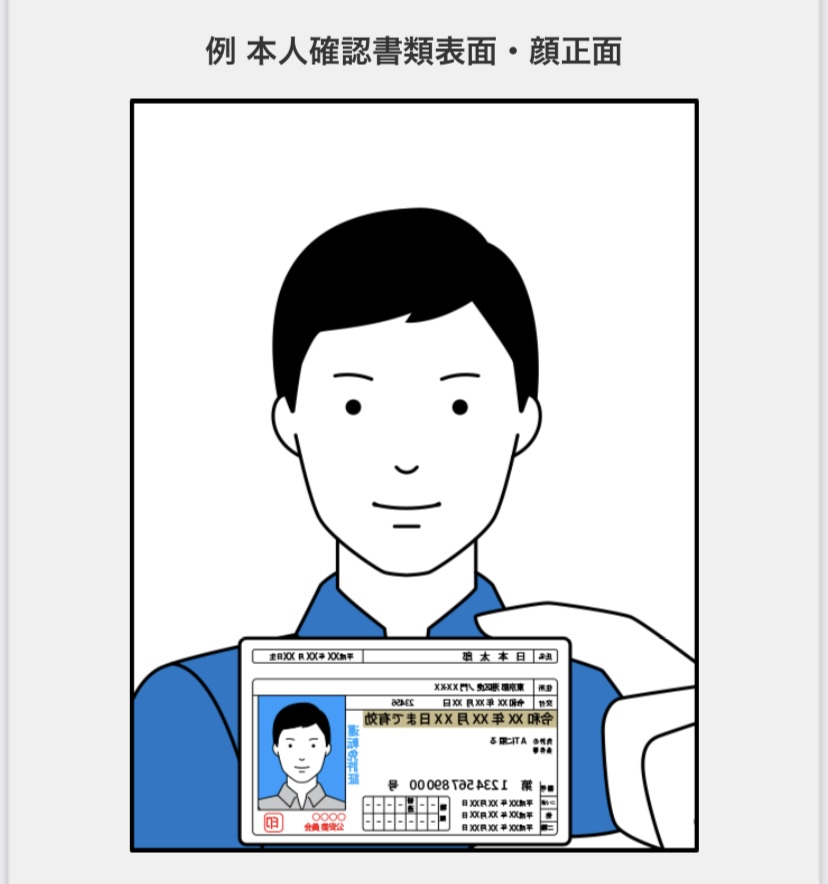こんにちは、ゆきうさぎです。
今回は「DMM FX」で新規口座を開設する方法について、詳しく説明したいと思います。
実際の手順を写真付きで解説していきますので、本記事を見ながら進めていただければ、初めての方でも問題なく完了できると思います。
この記事では、
- DMM FXの口座開設を考えているけど、やり方がわからない
- ちゃんと開設できるか不安
- 口座開設の手順や必要なものを知りたい
といった方向けに解説しています。
それでは、いきましょう!!
DMM FXの口座開設の流れ
DMM FXで口座開設をする時の流れは以下の通りです。
- 口座開設フォームを開く
- 必要事項の入力
- 本人確認書類の提出
- 口座開設の審査
- 口座開設完了
以上の流れで、口座開設が完了します。
審査〜完了までは多少時間がかかりますが、DMM側からの連絡を待つだけなので、こちらが行うのは①〜③までです。
①〜③までの流れは5〜10分程度で終わりますので、ちょっと手が空いた時間にサクッと終わらせてしまいましょう。
ちなみに口座開設申し込みは24時間受け付けてくれますので、仕事が終わった後でも問題なく行えます。
(ただし、申し込み当日に取引を行いたい場合は、平日の午前中などの早い時間帯に申し込みを済ませた方がいいでしょう)
ちなみに…
画面の表示のされ方などは異なるものの、入力項目はスマホ・パソコンどちらを使用した場合でも同じです。
そのため、この記事ではスマホで申し込みをした場合の写真を使っていますが、パソコンを使って申し込みをする方も参考にしていただけます。
事前に準備しておくもの
口座を開設するにあたって、手元に準備しておくものがいくつかあります。
- 準備しておくもの
- 本人確認書類
- マイナンバー確認書類
- スマホもしくはパソコン
※ただし、後述の「スマホでスピード本人確認」を使う場合は、申し込みがスマホ・パソコンどちらの場合であってもスマホが必須です - 自分専用のメールアドレス(普段使っているものでOK)
※他者と共有のアドレスはNG(たとえ家族との共有であってもダメです) - 通話可能な電話番号(普段使っているものでOK)
※通話が不可能な番号(ルーターに入れているSIMの番号など)はN
上記のものが手元に揃っていれば、問題なく口座開設が可能です。
ちなみに、本人確認書類・マイナンバー確認書類として利用できるものはそれぞれ以下の通りです。
本人確認書類
- マイナンバーカード
- 運転免許証
- 在留カード
- パスポート
- 住民基本台帳カード
- 各種保険証
- 住民票の写しもしくは住民票記載事項証明書(顔写真なし)
マイナンバー確認書類
- マイナンバーカード
- 通知カード
- 住民票の写しもしくは住民票記載事項証明書(マイナンバーが記載されたもの)
本人確認書類・マイナンバー確認書類の中で、後述の「スマホでスピード本人確認」に利用できる組み合わせは以下の通りです。
引用元:DMM.com証券
「スマホでスピード本人確認」は非常に便利で、郵送などの手間もかからず、口座開設も早いので、ぜひ上記の書類を準備しておくことをオススメします。
必要なものが準備できたら、実際に口座開設を始めてみましょう!!
DMM FXで実際に口座開設をしてみよう
それでは以下より、写真を用いて実際の口座開設手順を解説していきます。
口座開設フォームを開く
まず最初に「DMM FXの口座開設フォーム」に行きましょう。
DMM FXの公式サイトにアクセスします。
↓↓下のURLからアクセスできます。↓↓
公式サイトにアクセスできたら、次に口座開設フォームを開きます。
口座開設フォームは、「口座開設はこちら」の部分をクリックします。
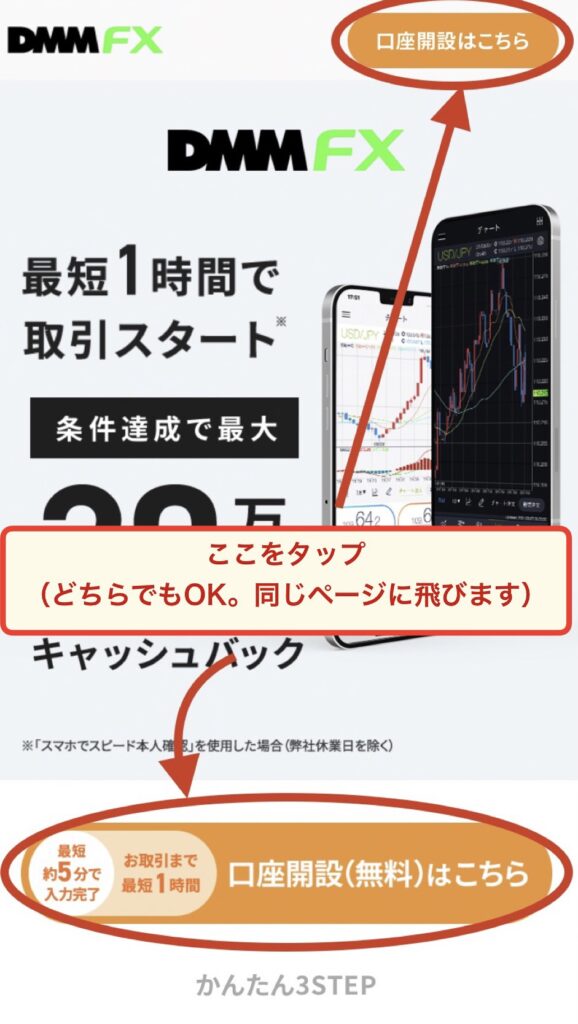
これで口座開設フォームへ飛ぶことができます。
必要事項の入力
口座開設フォームに飛べたら、次は必要事項を入力していきます。
メールアドレスの入力・再開パスワードの設定
まず最初は下の画面になっているはずですので、空欄部分に該当する内容を入力していきましょう。
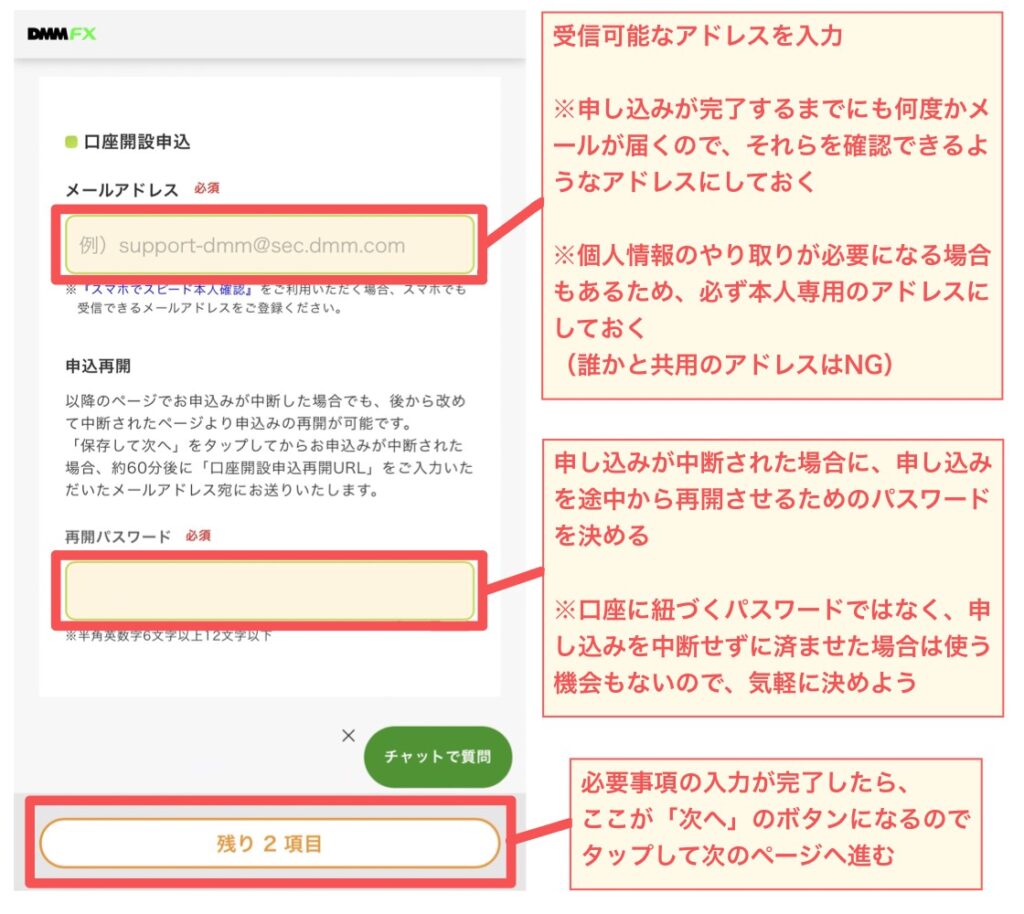
ここで登録したメールアドレスは、口座と紐づくアドレスになります。
(口座開設が完了した後に変更することが可能です。)
申し込みを完了させるのに必要なメールが届きますので、受信可能なアドレスを入力しましょう。
口座の情報や個人情報など、重要な内容のメールが送られてくることもありますので、必ず自分専用のアドレスを入力するようにしてください。
他人と共有のアドレスなどは使用しないようにしましょう。
(自分だけが閲覧可能なアドレスであれば、キャリアメールでもGmailでもYahoo!メールでもかまいません)
再開パスワードとは、申し込みフォームの入力が中断された場合に、入力を途中から始めるためのパスワードです。
つまり、途中でブラウザを閉じるなどで申し込みが中断された時にのみ、使用することになります。
口座のパスワードではないですし、申し込みを一度で完了させる場合は使う機会もありませんので、深く考えずにサクッと決めてしまいましょう。
上記2項目を入力したら画面下部に「次へ」のボタンが現れますのでそれをタップします。
お客様情報の登録
そうすると次は「お客様情報の登録」の画面に移ります。
全部で34項目を入力します。(パソコンでやる場合は35項目。「個人か、法人か」という選択肢だけ増えます。)
「多いな……」と思うかもですが、実際に入力するのは氏名・生年月日・電話番号・住所くらいで、
他はチェックを入れたり、該当する項目を選んだりするくらいで、全然大変ではないので安心してください。
まずはこちらの画面です。
氏名・性別・生年月日・電話番号・住所 の入力です。
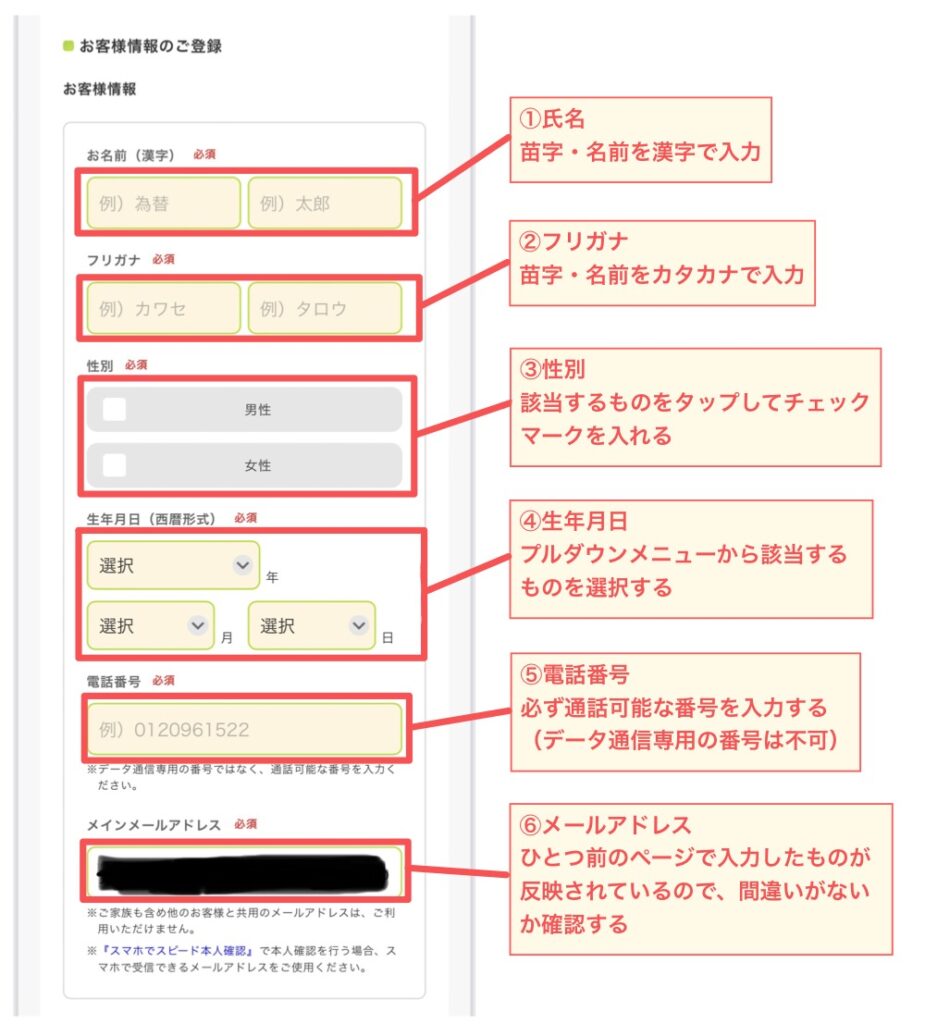
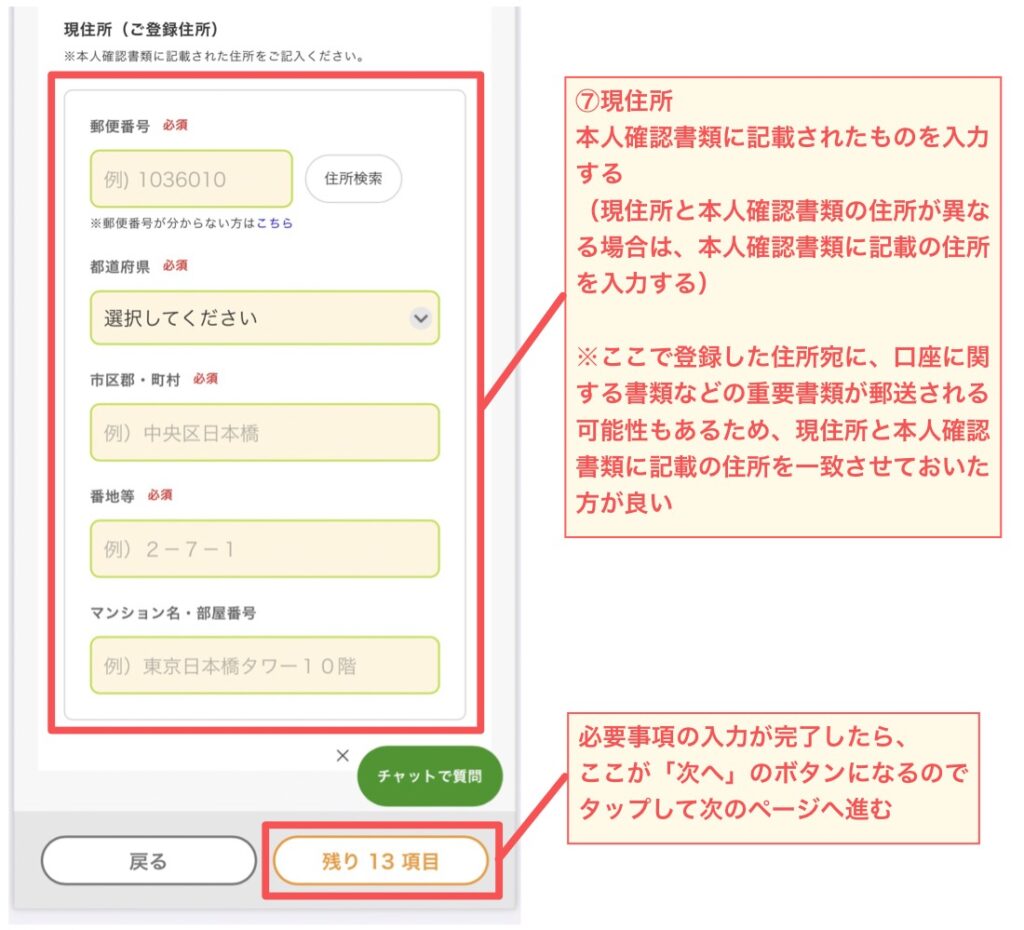
注意事項としては、
- 電話番号は通話が可能なものか
(モバイルルーターに突っ込んでいるSIMの番号などは不可です) - メールアドレスに間違いがないか・メールアドレスは自分専用のものか
を確認しておきましょう。
問題がなければ「次へ」のボタンをタップして、次のページへ進みましょう。
入力した項目が間違っていないかを確認するページが最後に出てきます。
もし間違っていてもそこで修正できますので、そこまで慎重になりすぎなくても大丈夫です。
ザッと確認したら、次へ進んじゃいましょう。
次は 職業・財務情報 の入力です。
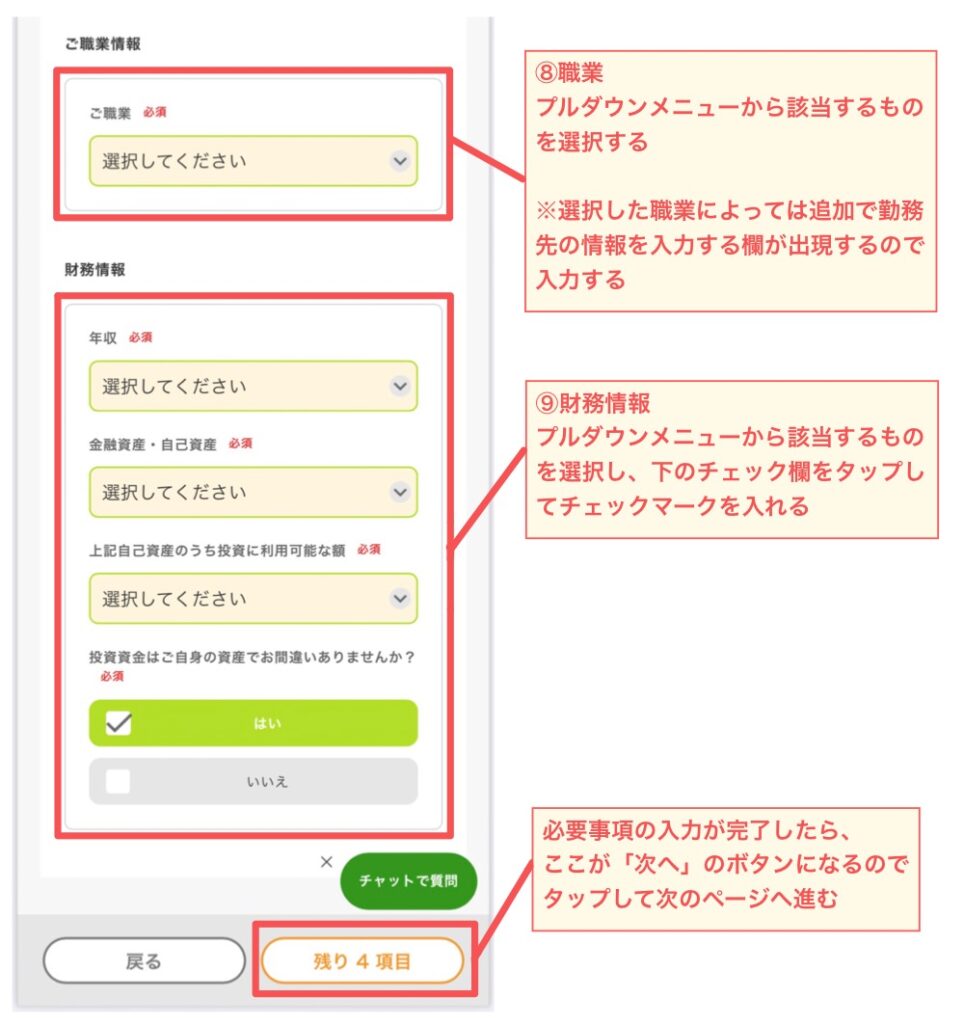
職業・財務情報ともに該当する項目を選択しましょう。
なお職業の欄では、選択した職業によっては「勤務先の名称」「勤務先の電話番号」「役職」などを追加で入力する欄が現れますので、そちらも入力しましょう。
必要事項の入力が済んだら、前ページの時と同じく「次へ」のボタンをタップして、次のページへ進みましょう。
次は 投資目的、特定取引の届出、ご案内について、各書面の承諾 の入力です。
このページは項目が一番多く、内容も一見難しそうですが、ここでは入力するものはほぼなく、全てチェックをつけるか該当するものを選択するだけです。
時間はかかりませんのでご安心を。

これまでと同じように、該当するものを選択したりチェックマークをつけていきましょう。
「投資経験(その他)」の欄に関しては、「特になし」を選択した場合は写真の通りですが、「上記以外の投資経験がある」を選択した場合は追加で入力する欄が出てきます。
なので、その投資対象を入力し(例:仮想通貨 など)、経験年数は該当するものを選択しましょう。
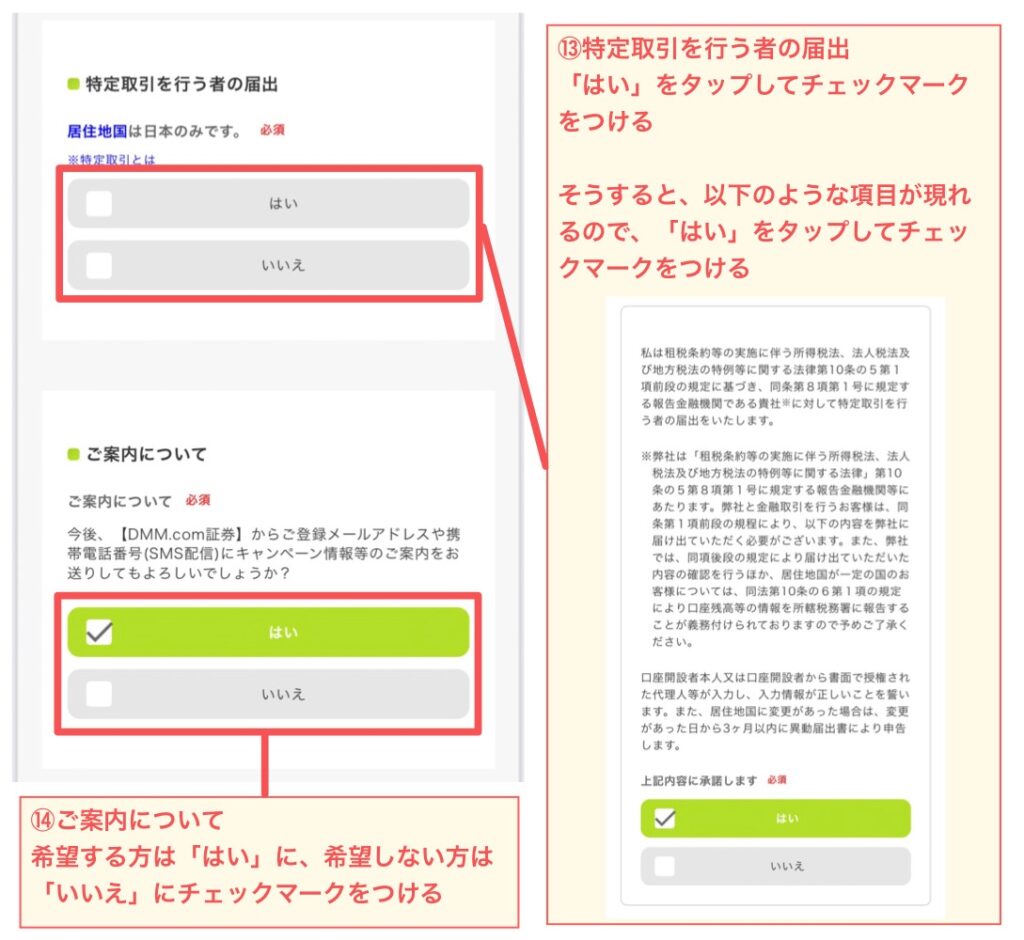
ここも今までのようにチェックマークをつけるのですが、「特定取引を行う者の届出」について、少し説明しておきます。
特定取引を行う者の届出とは?
特定取引を行う者の届出とは、居住地国が日本以外にある人が、新たに日本国内に所在する金融機関等で口座開設をする際に提出する書類のことです。
外国の金融機関等を利用した国際的な脱税・租税回避に対処するために行われるものです。
要は「日本以外に住んでいる人が、日本国内の金融機関で口座開設をする時に必要な届出」であり、居住地が日本のみである人には関係のないものです。
この記事を読んでいる方はほとんどが「日本のみに居住地を持つ方」だと思いますので、そのまま「はい」にチェックすれば問題ありません。
(追加の書類等も不要です。チェックを入れるだけでOK)
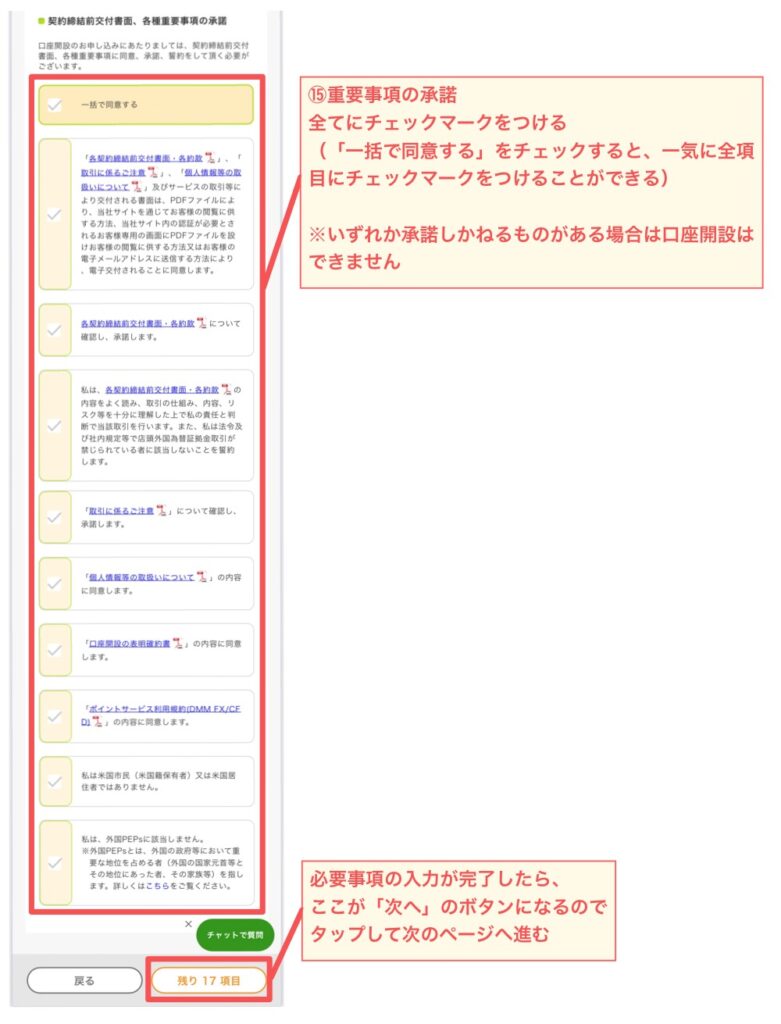
全ての項目に同意・承諾をしたらチェックマークをつけ、「次へ」のボタンをタップして次のページへ行きましょう。
すると、今までに入力した内容を確認するページに移ります。

ここで今までに入力した内容の最終確認をします。
どこか修正が必要な項目があれば、「修正する」をタップして、必要な部分を修正します。
「申し込む」をタップすると申し込み内容を送信しますので、入力内容に間違いがないか、しっかりと確認してから「申し込む」をタップしましょう。
「申し込む」をタップすると、下のような画面になります。
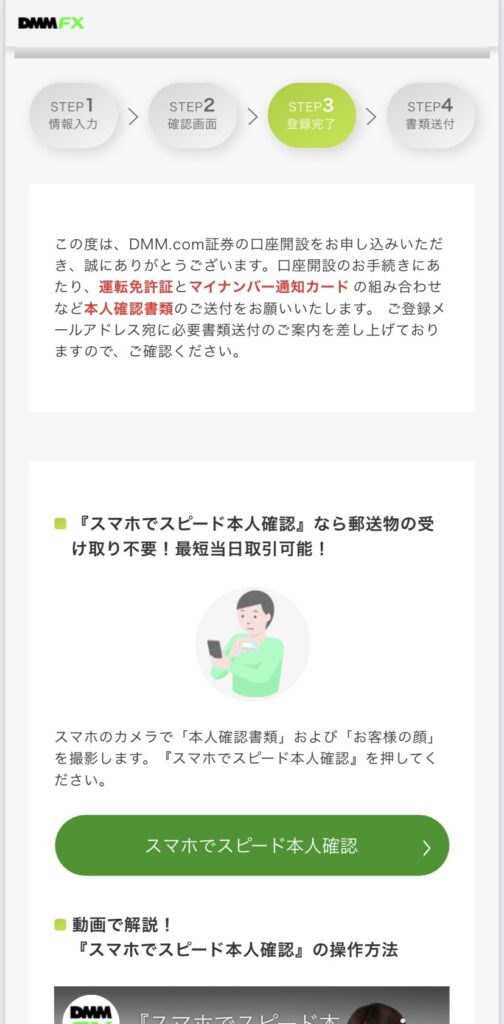
これで申し込みに必要な情報の入力は完了です。
あとは本人確認書類の提出が必要になりますので、次項からやり方を説明していきます。
あともう少しです、がんばりましょう!!
本人確認書類の提出
次は「本人確認書類の提出」です。
これが終われば、あとは審査を待つのみとなります。
本人確認書類の提出方法は複数あります。
本人確認書類の提出方法
- スマホでスピード本人確認
- 本人確認書類のアップロード
- 郵送
「スマホでスピード本人確認」は、スマホのカメラを使って、「本人確認書類」および「本人の顔」を撮影して送信します。
「本人確認書類のアップロード」は、本人確認書類を撮影し、そのデータをアップロードして送信します。
「郵送」は、本人確認書類を印刷したものをDMM.com証券に郵送します。
今回は、この中で一番早く、一番楽な方法である「スマホでスピード本人確認」について解説していきます。
では先ほどの画面から、「スマホでスピード本人確認」のボタンをタップします。
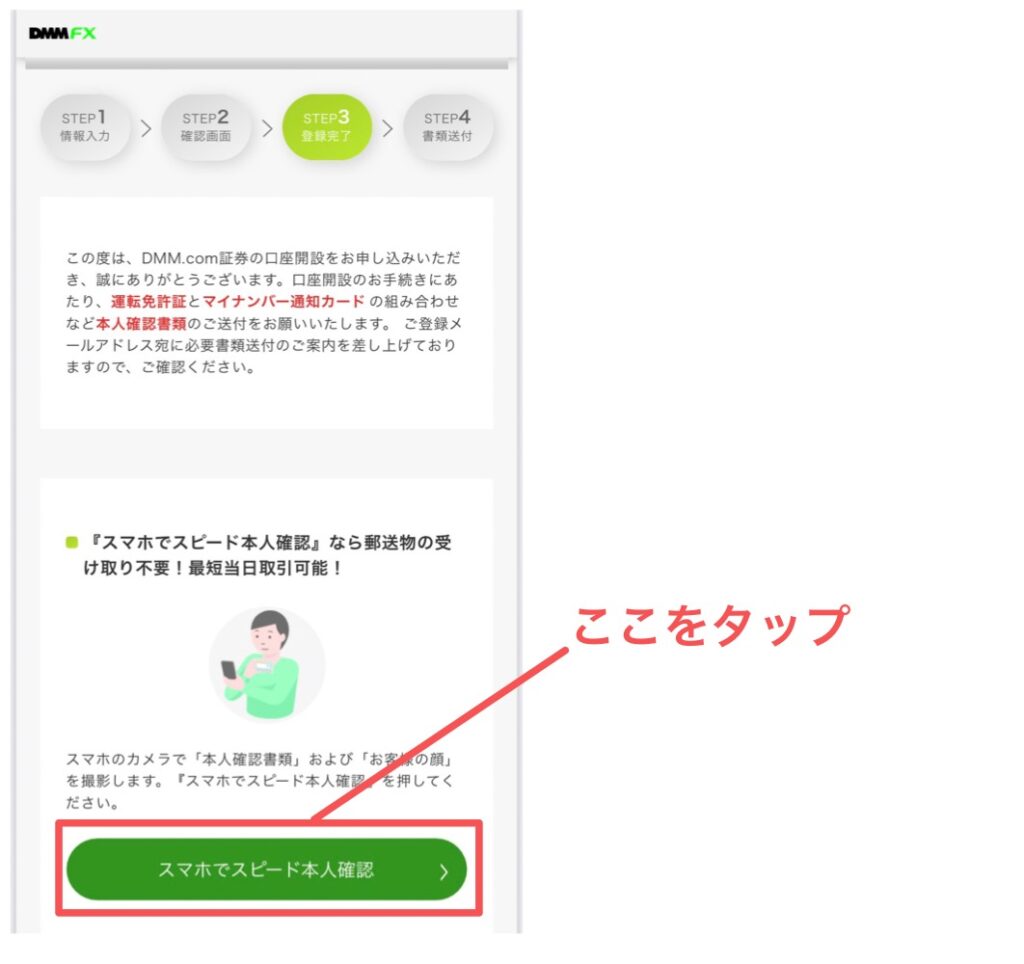
すると、撮影する本人確認書類を選択する画面に移りますので、撮影する本人確認書類を選択します。
「本人確認書類」と「マイナンバー書類」を撮影しますので、準備しましょう。
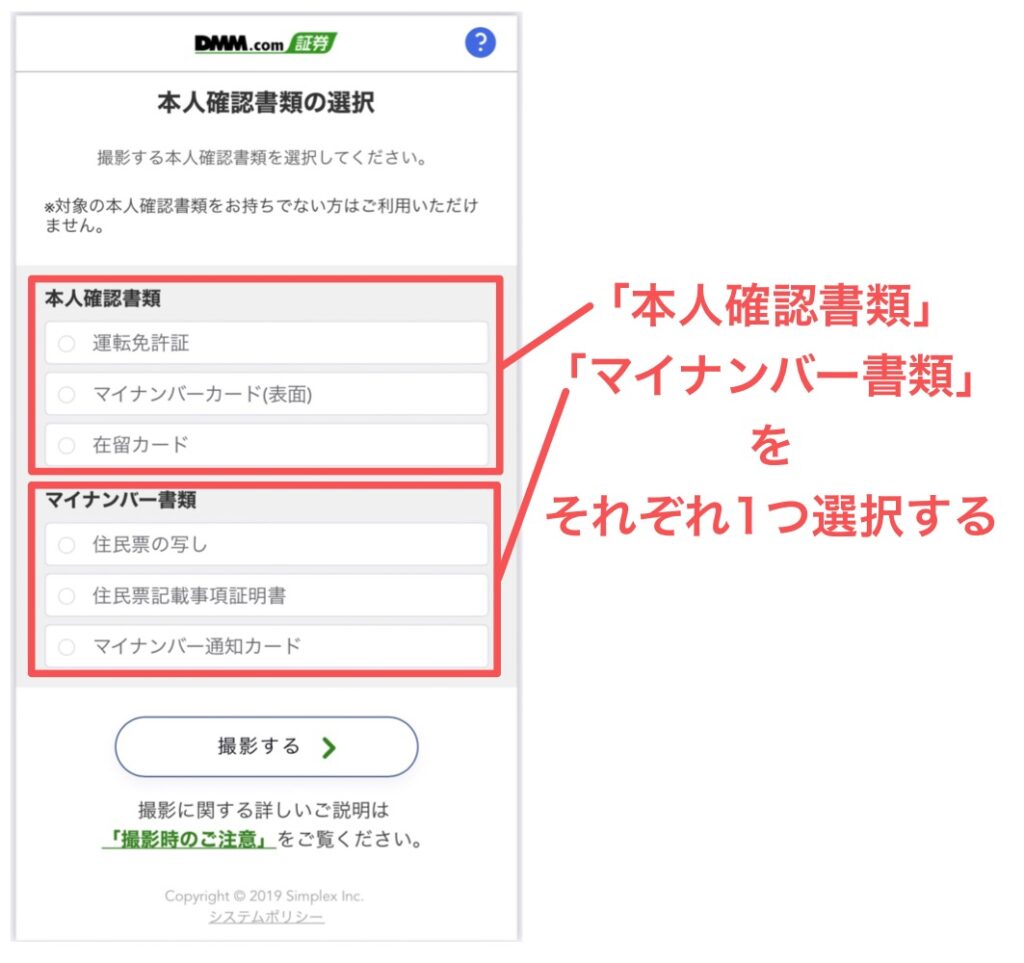
オススメはマイナンバーカードです。
本人確認とマイナンバー確認がこの1枚で完了しますので、お持ちの方はマイナンバーカードを使うことをお勧めします。
下の画像はマイナンバーカードを選択した場合です。
書類を選択したら「撮影する」をタップして、撮影画面に行きましょう。
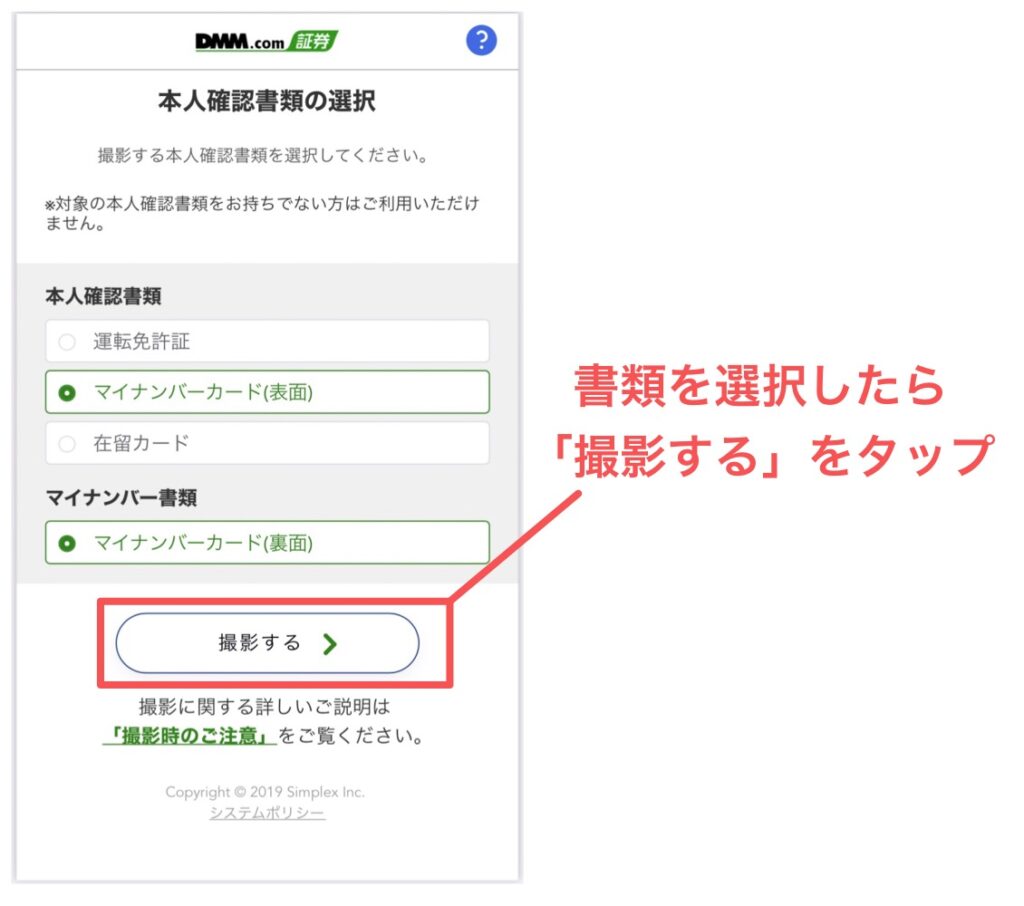
すると、カメラが起動して、カメラへのアクセスを求められますので「許可」をタップ。
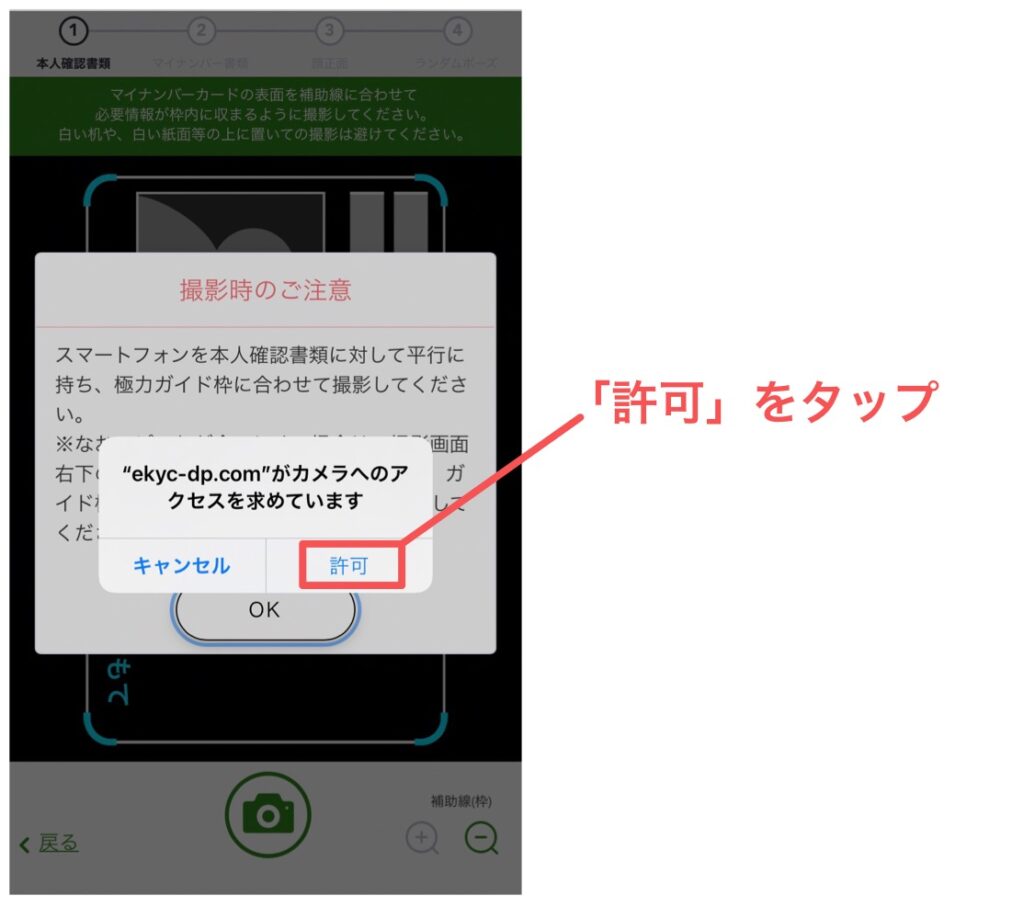
すると、「撮影時のご注意」が表示されますので「OK」をタップ。
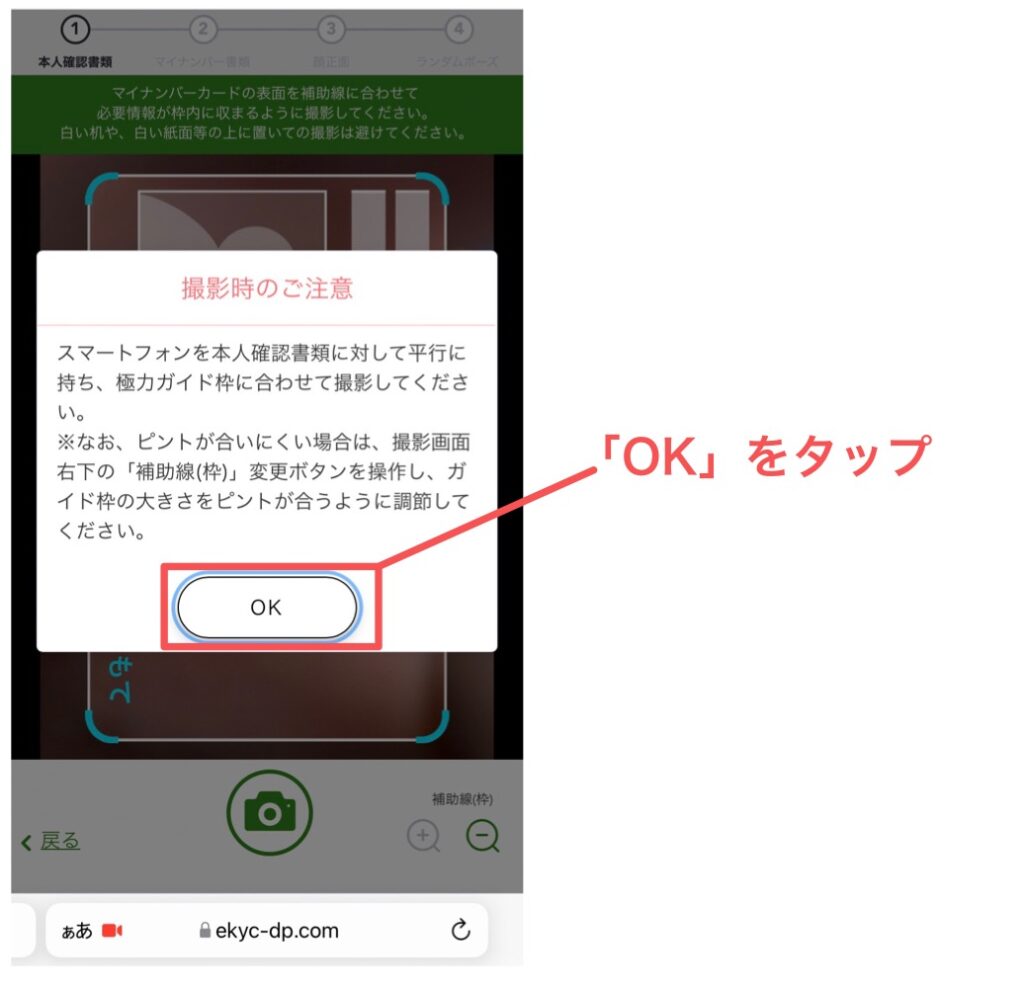
これでカメラが起動して、撮影準備ができました。
あとは画面の指示に従って、撮影を進めていきます。
このあとの手順としては、
まず本人確認書類の「表」「厚み」の撮影、
次にマイナンバー書類の撮影、
最後に本人の顔の「正面」「ランダム撮影」となります。
今回はマイナンバーカードでの撮影手順になります。
選択した本人確認書類とマイナンバー書類によっては、手順や撮影の仕方が若干異なる可能性があります。
カメラが起動すると、下の写真のように「撮影する書類のガイド」が表示されますので、その枠内に収まるように撮影すれば大丈夫です。
まずは本人確認書類の「表」の撮影です。
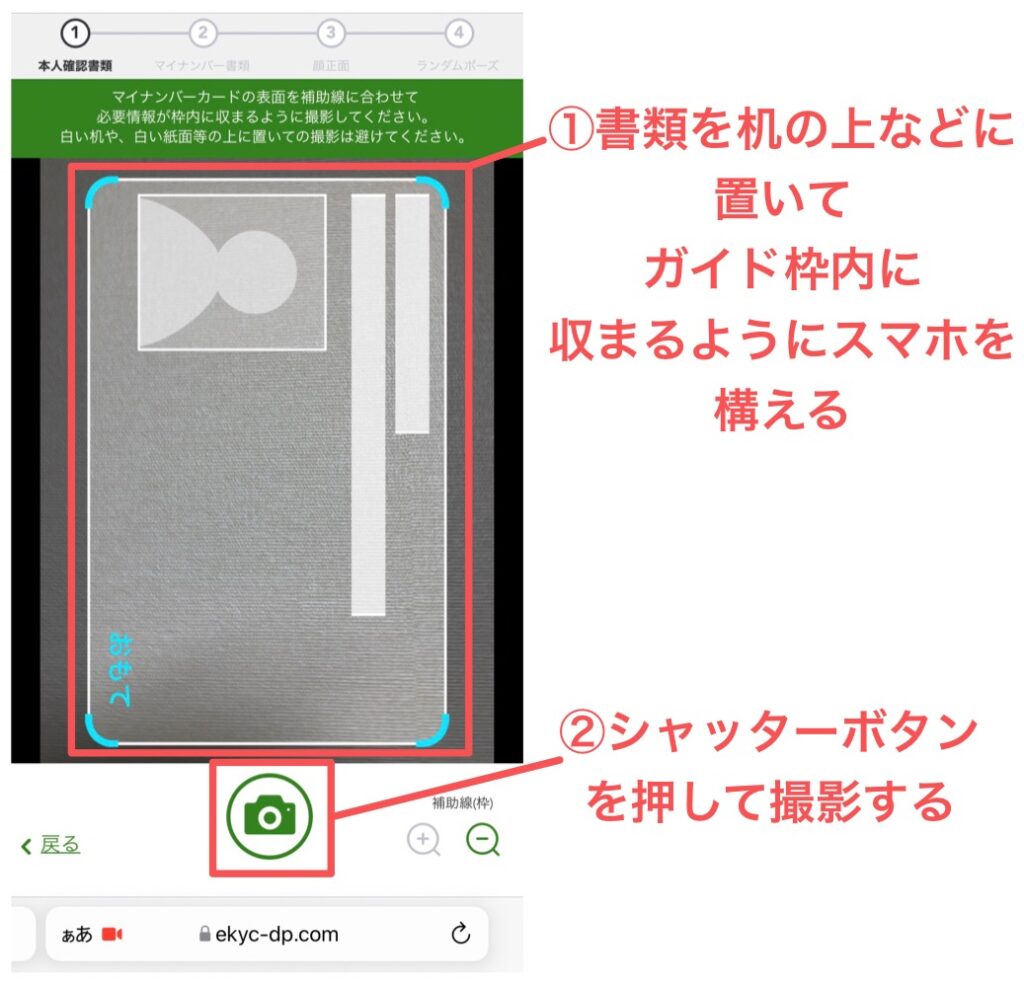
注意点としては、
- 顔写真・文字がしっかり確認できること
- (ぼやけたり、指で隠れていたり、光が反射して見えなくなっているのはNG)
- フラッシュは使わないこと
- きちんと枠内に収まっていること
- (ガイドにピッタリ一致させる必要はない)
- 白い机や白い紙の上に置いて撮影しないこと
- (白背景はNG)
という点に気をつける必要があります。
とはいえ最低限、写真と文字がしっかり確認できて、ガイド枠内に収まるように撮影すればOKです。
この調子で順番に撮影していきます。
次は本人確認書類の「厚み」です。
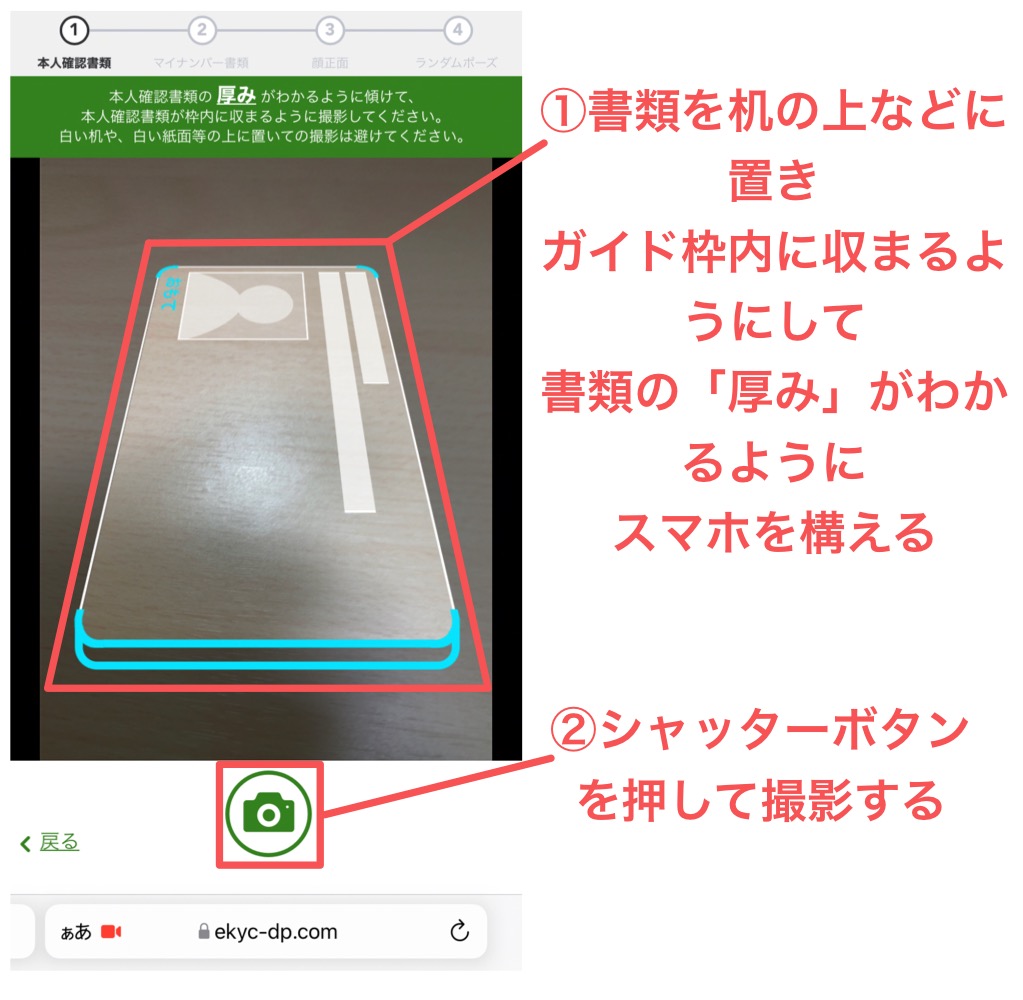
ここでは書類の「厚み」がわかるように撮影していきましょう。
この時も光の反射や影などに注意をして、文字や写真が隠れないようにしましょう。
次は「マイナンバー書類の撮影」です。
マイナンバーカードの場合、マイナンバー書類は「マイナンバーカードの裏面」になります。
同様に、ガイド枠に合わせて写真を撮影します。
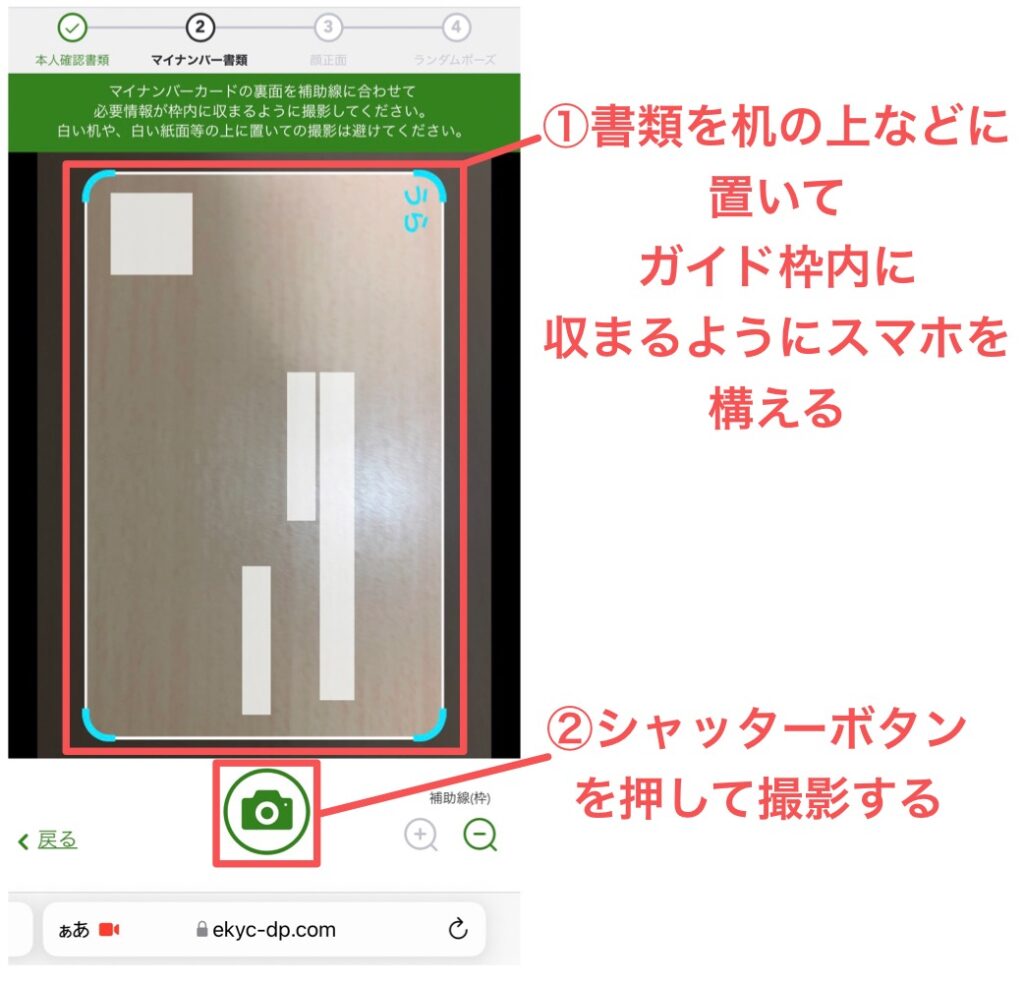
ここも、これまでと同じです。
サクサク進めちゃいましょう。
次は「本人の顔の撮影」です。
まずは正面。
(この時点で、カメラが自動的にインカメラに切り替わります。)
ここでは、マイナンバーカードを手に持って撮影するように要求されます。
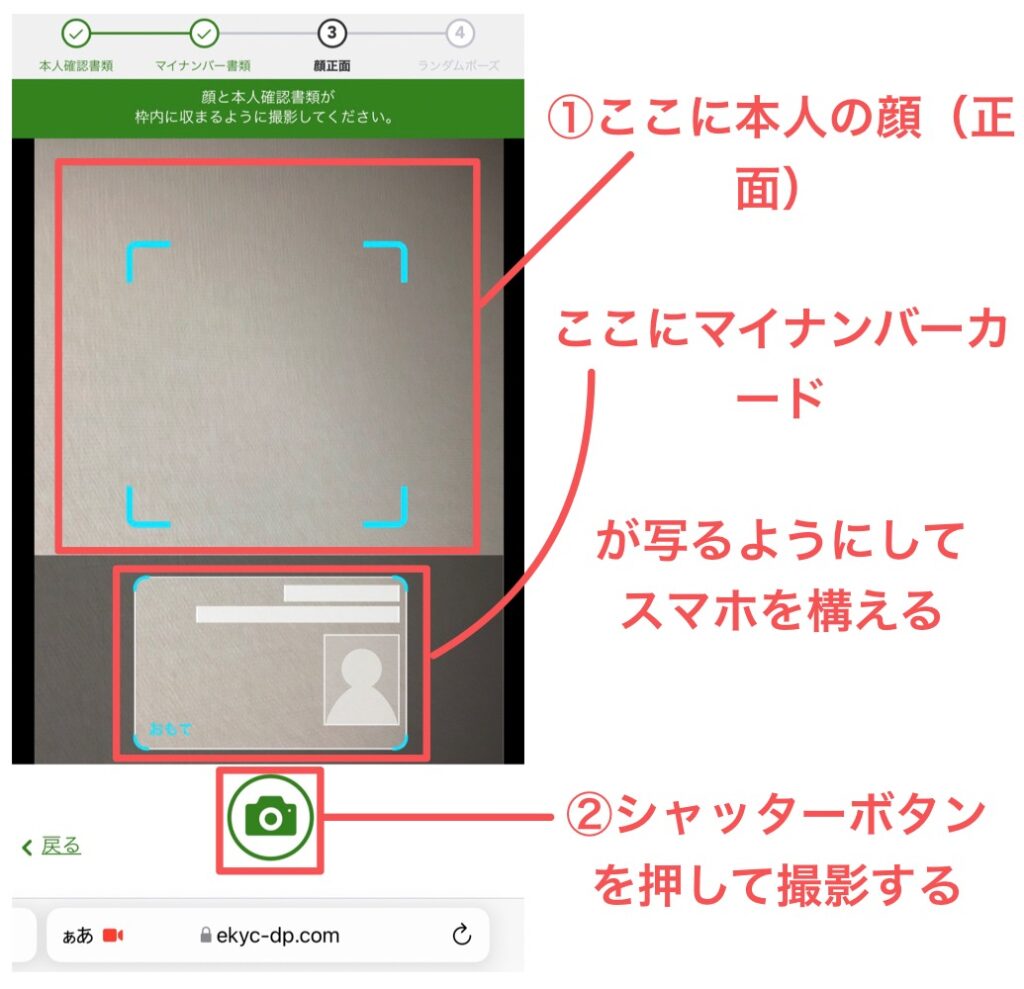
マイナンバーカードを手に持って、本人の顔とマイナンバーカードがそれぞれの枠内に収まるように撮影します。
イメージとしては、下のような感じ。
引用元:DMM.com証券
ここでは特に指でカードの表面が隠れたり、指の影でカード表面が見えなくなったりしやすいので、そのあたりに注意しながら撮影しましょう。
最後は、本人の顔の「ランダム撮影」。
これは、画面に表示された指示通りに顔の向きを変えて撮影をします。
私の時は右を向くように指示が出ましたが、「ランダム撮影」なので、他の指示が出る場合もあるかも知れません。
とはいえ、画面の指示通りに撮影すれば大丈夫です。
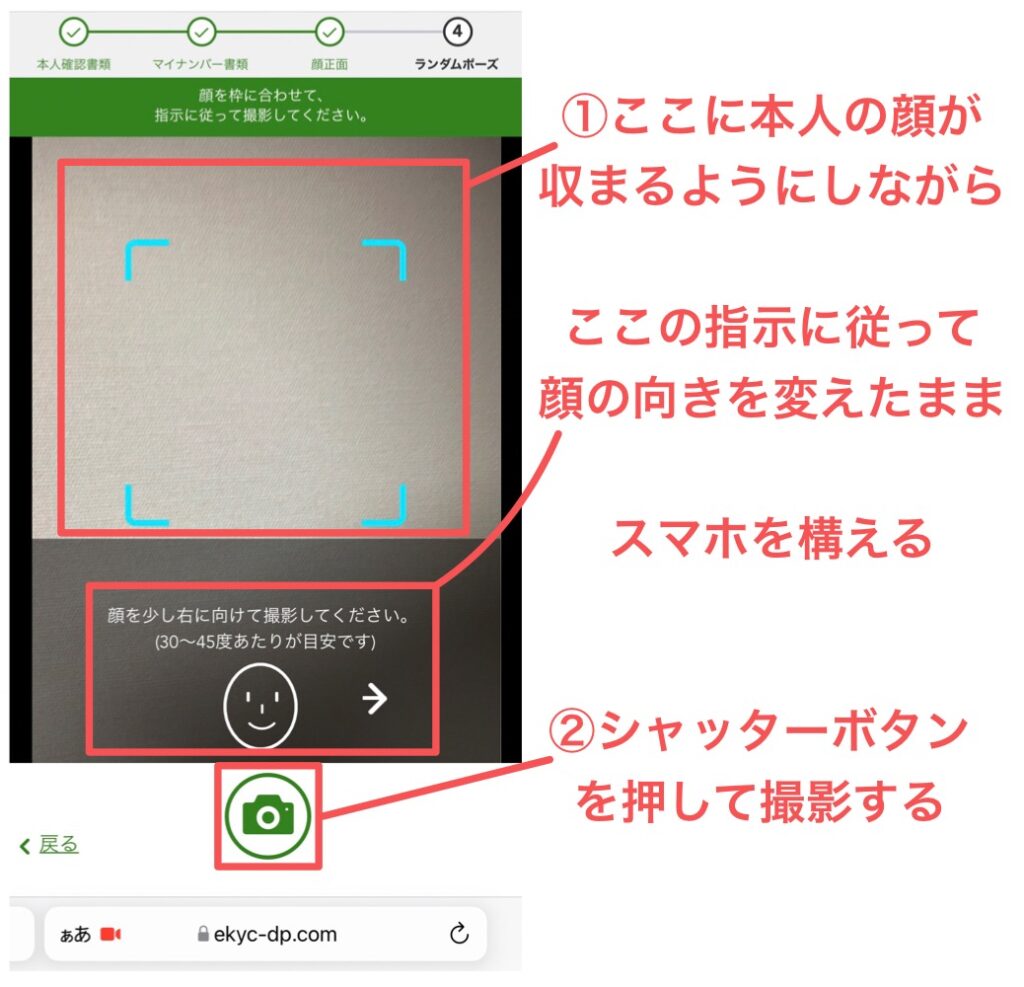
顔を枠内に収めながら顔の向きを変えたままスマホを構える、というのがちょっと難しかったりもしますが、
ここを乗り切れば写真撮影は終わりですので、がんばりましょう。
撮影が全て終わったら、撮った写真を一覧で確認するページに移ります。
再撮影したい写真があればそこで撮り直しができます。
写真を全て確認して特に問題がなければ、「送信」をタップしましょう。
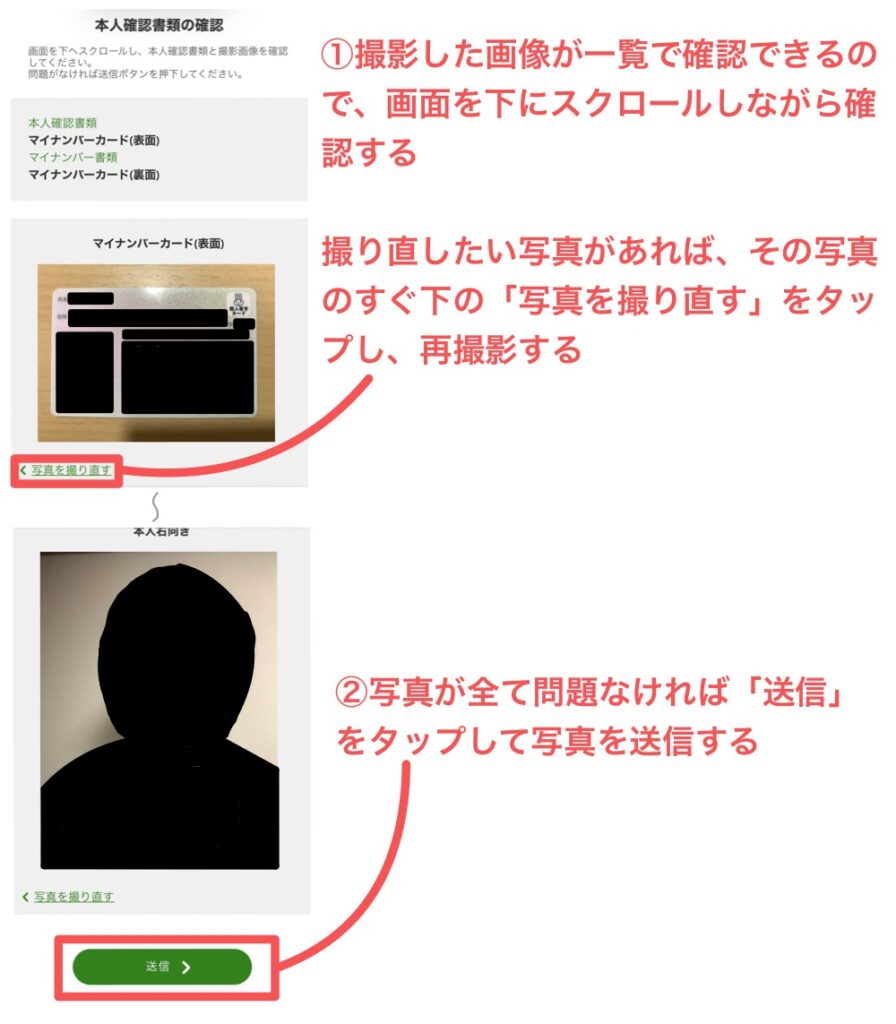
そうすると、下のような画面に移ります。
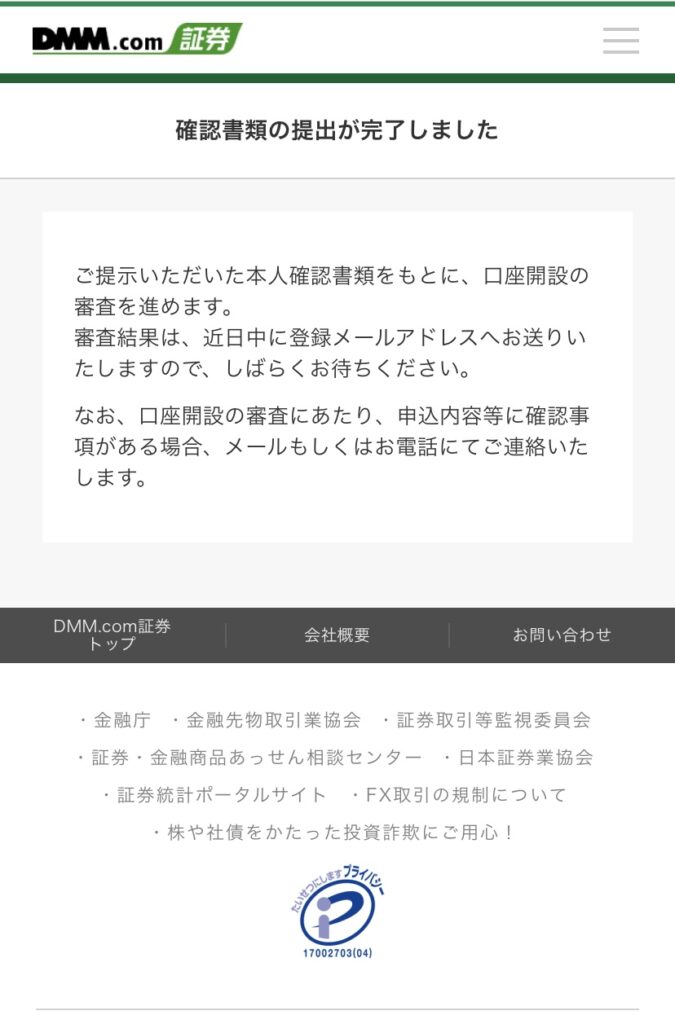
これで申し込みの全行程が完了しました。
あとは審査が終わるのを待ち、DMM.com証券からメールが来るのを待ちましょう。
審査が終了し、口座開設が問題なく行われた場合には、その旨が記載されたメールが届きます。
ログインID・パスワードも送られてくるはずですので、あとはログインして入金をすれば、実際に取引が可能な状態になります。
もし書類等に不備がある場合もメールで連絡が来るはずですので、そのメールの内容に従ってください。
(その場合は、追加で書類提出など必要になる場合もあるかも知れません)
まとめ
以上、DMM FXにて新規口座開設をする時の手順でした。
やる前は手間がかかりそうなイメージがあったり、めんどくさそうでやる気が起きなかった、という方もいると思います。
でも、やってみると長くても15分くらいで終わりますし、用意するのも本人確認書類・マイナンバー書類・スマホだけで済みますので非常に手軽です。
審査にもそこまで時間はかからず、早ければ当日中に取引を開始することだってできますので、思い立ったらすぐに申し込みをしてしまうことをオススメします。
私自身、口座開設を考えた時はめんどくさくて後回しにしていましたが、いざやってみると「なんだ、このくらいなら早くやっておけば良かった…」と少し後悔しているくらいです。
(そのおかげで、今ではFX口座を全部で6つ持っています。笑)
FXトレードは上達するまでに時間がかかりますので、始めるなら早いに越したことはありません。
口座開設を考えている方はぜひ、今すぐに申し込んでみましょう!!
(FXって思っていたのと違うな…と感じたら、やめてしまえばいいだけです。口座の開設・維持は無料ですし、解約したければ簡単にできますからね。)